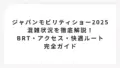2025年10月に配信されたWindows11の最新アップデート後、一部のユーザーから「PCが突然BitLocker回復キーを求めて起動しなくなった」という報告が相次いでいます。
特にKB5066835やKB5066791などの更新プログラム適用後に発生するこの現象は、セキュリティ機能であるBitLockerが誤作動し、ユーザー自身をデータから締め出してしまうという深刻な問題です。
この記事では、BitLocker回復画面が出てしまう原因から、今すぐ実践できる回避策・応急処置・そして安全にWindowsアップデートを行うための心得までをわかりやすく解説します。
あなたの大切なデータを守るために、この記事を最後まで読んで落ち着いて対応しましょう。
Windows11アップデート後にBitLocker回復キーを求められる不具合とは?
この記事では、2025年10月に配信されたWindowsアップデート後に発生している「BitLocker回復キー要求」不具合の全貌を解説します。
突然PCが起動しなくなり、青い画面で48桁のキーを求められる――そんな恐怖の瞬間に直面した方のために、原因と解決策をやさしく説明していきます。
2025年10月の更新プログラムで発生した新たな障害概要
2025年10月中旬に配信されたWindowsのセキュリティ更新プログラム「KB5066835」(Windows 11 25H2/24H2)および「KB5066791」(Windows 10 22H2)を適用した一部環境で、BitLockerが誤作動する不具合が発生しました。
この不具合は、アップデート後の再起動時にBitLockerがPCの構成を「不正な変更」と誤認識し、回復キーの入力を要求するものです。
特にノートPCを中心とするIntel製CPU搭載機で多く報告されており、Microsoft公式フォーラムでもユーザーからの苦情が相次いでいます。
| 対象OS | 問題のある更新プログラム | 主な症状 |
|---|---|---|
| Windows 11 25H2 / 24H2 | KB5066835 | BitLocker回復画面が毎回表示される |
| Windows 10 22H2 | KB5066791 | USBキーボードがWinREで認識されない |
どんな症状が出る?青い回復画面の特徴とリスク
問題の発生時には、再起動後に青い背景のBitLocker回復画面が表示され、「このドライブの回復キーを入力してください」と求められます。
回復キーを入力できない場合、OSを起動できず、データにもアクセスできないため、事実上「ロックアウト」状態となります。
この状態ではシステム復元や修復も行えないため、キーの有無が生死を分ける重要ポイントです。
影響を受けている更新(KB5066835/KB5066791)と対象環境
この問題は、Connected Standby(モダン スタンバイ)機能を搭載したPCで特に多く発生しています。
これは、スリープ中でもネットワーク接続を維持できる機能ですが、BitLockerのブート認証と干渉しやすい傾向があります。
アップデートのたびに回復画面が出る場合、BitLockerと電源管理機能の競合が疑われます。
| 特徴 | 詳細 |
|---|---|
| 発生時期 | 2025年10月15日以降のWindows Update適用後 |
| 影響機種 | Intel CPU搭載ノートPC(特にモダンスタンバイ対応) |
| 主な原因 | BitLocker一時停止処理の不具合 |
BitLocker回復画面が出る原因をわかりやすく解説
続いて、このBitLocker回復画面がなぜ表示されてしまうのか、その仕組みをやさしく説明します。
専門用語が多いテーマですが、基本的な原理を理解すれば対処法も見えてきます。
BitLockerとは?仕組みと目的を簡単に説明
BitLocker(ビットロッカー)とは、Windowsに標準搭載されているドライブ暗号化機能のことです。
PCのハードディスク全体を暗号化し、盗難や不正アクセスからデータを守るために設計されています。
暗号化の解除にはTPM(Trusted Platform Module)と呼ばれるセキュリティチップが使われ、起動時の環境が変わると「不正アクセスの可能性あり」と判断してロックをかけます。
| 要素 | 説明 |
|---|---|
| TPM | セキュリティチップ。システム構成を監視してBitLockerを制御 |
| 回復キー | ロックを解除する48桁の数字キー。Microsoftアカウントに保存される |
| 暗号化対象 | システムドライブおよびデータドライブ全体 |
なぜアップデートで誤作動するのか(TPM・モダンスタンバイとの関係)
今回の不具合は、Windows Update時にBitLockerが一時的に保護を停止する「Suspend」機能が、特定の環境で正常に動作しなかったことが原因です。
特にモダンスタンバイ機能を持つPCでは、再起動時の電源管理シーケンスとBitLockerの動作が競合し、TPMが異常な変更を検出してしまいました。
つまり、PC自体が「自分が改ざんされた」と誤認してしまうわけです。
Microsoft側の認識と今後の修正見込み
Microsoftはこの問題を認識しており、すでに一部のユーザー向けに修正パッチ(KB5070773)を公開しています。
ただし、完全な対策は2025年11月の月例アップデートで順次配信される予定とされています。
それまでは、BitLockerの一時停止や回復キーの保管といった「予防措置」が最も重要です。
| 対応状況 | 内容 |
|---|---|
| 暫定修正 | KB5070773でUSB入力問題を解決 |
| 正式修正 | 2025年11月の月例アップデートで配信予定 |
| 推奨対応 | BitLocker一時停止+キーの保管 |
不具合を防ぐための事前対策と確認ポイント
ここでは、BitLocker回復画面の不具合を未然に防ぐために、今から実施できる具体的な対策を紹介します。
アップデートを適用する前に、わずかな準備をしておくだけで、PCロックアウトのリスクを大幅に下げることができます。
まずはBitLocker回復キーの確認と保管方法
BitLocker回復キーは、PCの暗号化を解除するための「最後の鍵」です。
これを紛失すると、どんなに技術があってもデータを取り戻すことはできません。
多くのユーザーは、Microsoftアカウントに自動的にキーが保存されています。
| 回復キーの確認方法 | 説明 |
|---|---|
| ① Microsoftアカウントで確認 | 公式回復キー管理ページにアクセスし、サインインしてキーを確認 |
| ② USBメモリ・紙に保存 | 回復キーをコピーしてUSBや紙に記録し、PC本体とは別に保管 |
| ③ 組織アカウント利用時 | 職場や学校の管理者に回復キーを確認 |
「今は起動できているから大丈夫」と思っている方こそ、今すぐキーの所在を確認してください。
アップデート前にBitLockerを一時停止する手順
Windows UpdateやBIOSアップデートを行う前には、BitLockerの保護を一時的に無効化しておくことが推奨されています。
この操作により、アップデート中にBitLockerが誤作動して回復キーを要求するリスクを減らせます。
| 手順 | 操作内容 |
|---|---|
| ① 設定アプリを開く | スタート → 設定 → プライバシーとセキュリティ |
| ② デバイスの暗号化を選択 | 「デバイスの暗号化」または「BitLocker管理」をクリック |
| ③ 一時停止を実行 | 「BitLockerの一時停止」を選び、確認ダイアログで承諾 |
この操作は一時的であり、再起動後に自動で再有効化されるため、安全に行えます。
緊急パッチKB5070773の適用でUSB入力問題を回避
今回の不具合では、BitLocker回復画面でキーボードやマウスが認識されないという二次障害も発生していました。
Microsoftはこれに対応するため、「KB5070773」という緊急パッチを配布しています。
| 更新名 | 対象OS | 内容 |
|---|---|---|
| KB5070773 | Windows 10 / 11 | 回復環境(WinRE)でのUSB入力デバイス認識不具合を修正 |
この更新を適用しておくことで、万が一BitLocker回復画面が表示されても、回復キーを入力できる状態を確保できます。
「入力できない」という最悪の事態を避けるための、非常に重要な対策です。
すでにBitLocker回復画面が出た場合の対処法
もしすでに回復画面が出てしまった場合でも、落ち着いて対処すればデータを失うことはありません。
ここでは、回復キーの確認から応急処置までの流れを順に説明します。
キーが分からない時にできること(Microsoftアカウント経由で確認)
まず確認すべきは、Microsoftアカウントに回復キーが保存されていないかです。
別のスマホやPCから回復キー管理ページを開き、サインインしてください。
登録済みのデバイス一覧から、該当するPCのキーを表示できます。
| 状況 | 対処 |
|---|---|
| 個人のMicrosoftアカウント使用 | 公式サイトからキーを確認 |
| 会社・学校のアカウント使用 | IT管理者に問い合わせ |
| オフラインPCで回復キー未登録 | 印刷した紙・USBを探す |
キーが見つからない場合、ドライブの復号は不可能です。
早期に見つけ出すことが、唯一の救済策となります。
キーを入力しても再発する場合の応急処置
一度回復キーを入力しても、再起動のたびに同じ画面が表示されるケースがあります。
この場合は、BitLockerの構成を一度リセットする必要があります。
Windowsが起動したら、管理者権限のコマンドプロンプトを開き、以下のコマンドを入力します。
| コマンド | 説明 |
|---|---|
| manage-bde -protectors -disable C: | BitLockerの保護を一時停止 |
| manage-bde -protectors -enable C: | 再起動後に保護を再有効化 |
これにより、BitLockerが新しいシステム構成を「正規の状態」として認識し直します。
同じ不具合を繰り返していたPCも、これで安定するケースが多く報告されています。
モダンスタンバイを無効化して安定化させる方法
モダンスタンバイ(Connected Standby)は、スリープ中のネットワーク維持を可能にする便利な機能ですが、今回の不具合の発生源にもなっています。
一時的にこれを無効化すると、BitLockerの誤検知を防げる可能性があります。
| 手順 | 内容 |
|---|---|
| ① 管理者権限でコマンドプロンプトを開く | 「cmd」を検索し、右クリックして「管理者として実行」 |
| ② 以下のコマンドを順に実行 | powercfg /h offreg add "HKLM\System\CurrentControlSet\Control\Power" /v PlatformAoAcOverride /t REG_DWORD /d 0 /f |
| ③ 再起動 | 設定を反映させるために再起動を行う |
この設定変更は一時的な応急処置であり、正式修正版が配信されたら元に戻すことを推奨します。
BitLockerと安全に付き合うための心得と今後の対策
BitLockerはセキュリティを高めるための強力な機能ですが、正しく理解して使わないと自分自身をデータから締め出すリスクもあります。
ここでは、これからWindowsを安全に運用するための心構えと実践的な対策を紹介します。
「守護神」と「諸刃の剣」両面を理解しよう
BitLockerは、外部からの不正アクセスを防ぐ“守護神”として働く一方で、システム構成の変化を「不正」と判断してしまう“諸刃の剣”でもあります。
つまり、便利であるほど慎重な管理が求められる機能なのです。
BitLockerを「怖いから無効化する」のではなく、「理解して使いこなす」ことが最も安全な選択です。
| BitLockerの利点 | 注意点 |
|---|---|
| データを盗難・不正アクセスから保護できる | 環境変更やアップデートで誤作動する可能性がある |
| 標準機能のため追加コストが不要 | 回復キーの管理を怠ると復旧不能になる |
| 企業利用でも信頼性が高い | バックアップや一時停止の知識が必須 |
データ保護と利便性のバランスを取る3つのルール
BitLockerを安全に活用しつつ、利便性も損なわないためには、次の3つのルールを習慣化するのが効果的です。
| ルール | 実践方法 |
|---|---|
| ① 回復キーの二重保管 | Microsoftアカウント+USBまたは紙でのバックアップを必ず実施 |
| ② アップデート前の一時停止 | 大型アップデート・BIOS更新前にはBitLockerを一時停止 |
| ③ 外部バックアップの確保 | 重要データは暗号化ドライブとは別に保存(外付けSSD・クラウド) |
特に③のバックアップは「最終防衛線」です。
万が一BitLockerが誤作動しても、データが別の場所にあればリスクを最小化できます。
2025年11月以降のアップデート方針と安全な適用タイミング
Microsoftは2025年11月の月例アップデートで本件の恒久修正を配布予定としています。
そのため、アップデートの適用を急がず、安定性の報告を確認してから導入するのが安心です。
| タイミング | 推奨アクション |
|---|---|
| 配信直後 | 様子見。公式フォーラムや専門サイトで不具合報告を確認 |
| 配信後1〜2週間 | BitLockerを一時停止した上で更新を適用 |
| 配信後安定報告あり | 通常通りアップデートを実施 |
最新のセキュリティを取り入れること自体は重要ですが、「タイミングの見極め」が鍵になります。
まとめ|BitLocker不具合から学ぶWindowsアップデート対策
ここまで解説してきたように、今回のBitLocker不具合は単なるトラブルではなく、「セキュリティと利便性のバランス」を改めて考えるきっかけとなりました。
最後に、この記事の要点をまとめましょう。
| ポイント | 要約 |
|---|---|
| 原因 | アップデート時にBitLockerの一時停止処理が正常に動作しなかった |
| 影響 | 回復キー要求/USB入力不能などの不具合 |
| 対策 | 回復キー保管・BitLocker一時停止・KB5070773適用 |
| 応急処置 | モダンスタンバイ無効化やBitLockerリセット |
| 教訓 | BitLockerの仕組みを理解し、リスクを管理する |
BitLockerは敵ではなく、正しく使えば最強の味方です。
アップデート前の準備、データのバックアップ、そしてキーの保管という3つの基本を徹底することで、どんなトラブルにも冷静に対応できます。
焦らず、仕組みを理解して一歩先の安全対策を。
それが、これからのWindowsと上手に付き合うための最善の方法です。